Pelayar Sqlite ialah editor GUI untuk pangkalan data SQLite. Ia adalah alat yang sangat baik untuk mana-mana stesen kerja yang digunakan untuk manipulasi pangkalan data SQLite yang berat, penyuntingan, dsb. Dalam panduan ini, kami akan membincangkan cara menyediakan Pelayar Sqlite pada Linux.
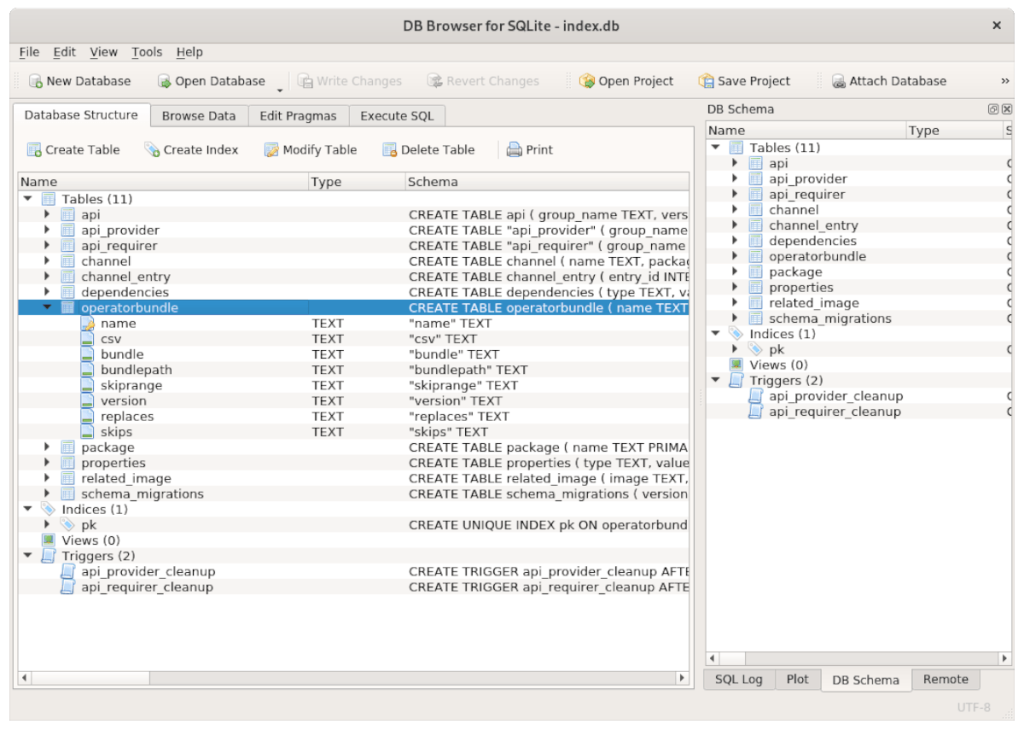
Arahan pemasangan Ubuntu
Sejak Ubuntu 18.04 LTS, apl Pelayar Sqlite tersedia untuk pemasangan melalui repositori perisian "Universe" Ubuntu. Walau bagaimanapun, repositori perisian "Universe" tidak selalu didayakan secara lalai, jadi kami mesti menghidupkannya.
Untuk menghidupkan repo "Universe", mulakan dengan melancarkan tetingkap terminal. Anda boleh melancarkan tetingkap terminal pada desktop Ubuntu dengan menekan Ctrl + Alt + T pada papan kekunci. Atau, dengan mencari "Terminal" dalam menu apl.
Dengan tetingkap terminal terbuka dan sedia untuk digunakan, laksanakan arahan berikut untuk mendayakan repo "Universe". Mendayakan "Universe" tidak sepatutnya mengambil masa yang lama.
sudo add-apt-repository universe
Selepas memasukkan arahan ini, anda perlu memuat semula sumber perisian Ubuntu. Untuk menyegarkan semula, anda mesti memasukkan perintah kemas kini Apt berikut .
kemas kini sudo apt
Sebaik sahaja anda telah menyediakan repositori perisian "Universe" Ubuntu, anda akhirnya boleh memasang Pelayar Sqlite. Untuk melakukan itu, gunakan arahan pemasangan apt di bawah pada pakej "sqlitebrowser".
sudo apt install sqlitebrowser
Arahan pemasangan Debian
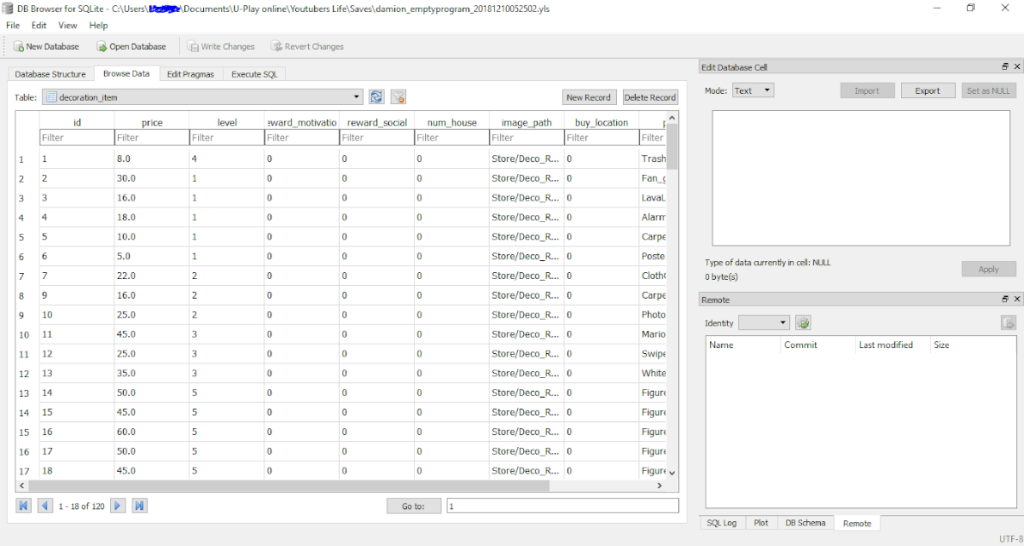
Pada Debian Linux , Pelayar Sqlite tersedia untuk semua pengguna yang menggunakan Debian 9, Debian 10, Debian 11 dan Debian Sid. Jika anda menggunakan Debian 8 atau lebih rendah, anda perlu menaik taraf sebelum cuba memasang.
Untuk memulakan pemasangan Pelayar Sqlite pada Debian, anda mesti melancarkan tetingkap terminal. Untuk melancarkan tetingkap terminal pada sistem anda, gunakan kombinasi papan kekunci Ctrl + Alt + T. Atau, cari "Terminal" dalam menu apl.
Dengan tetingkap terminal terbuka dan sedia untuk digunakan, gunakan arahan apt-get install untuk memasang pakej "sqlitebrowser". Pakej ini tersedia kepada pengguna melalui repositori perisian "Utama".
sudo apt-get install sqlitebrowser
Apabila memasukkan arahan di atas, Debian akan meminta kata laluan. Menggunakan papan kekunci anda, masukkan kata laluan akaun pengguna anda. Kemudian, tekan kekunci Enter untuk meneruskan. Setelah kata laluan anda dimasukkan, Debian akan cuba memasang perisian tersebut. Tekan Y untuk mengesahkan anda ingin memasangnya.
Arahan pemasangan Arch Linux
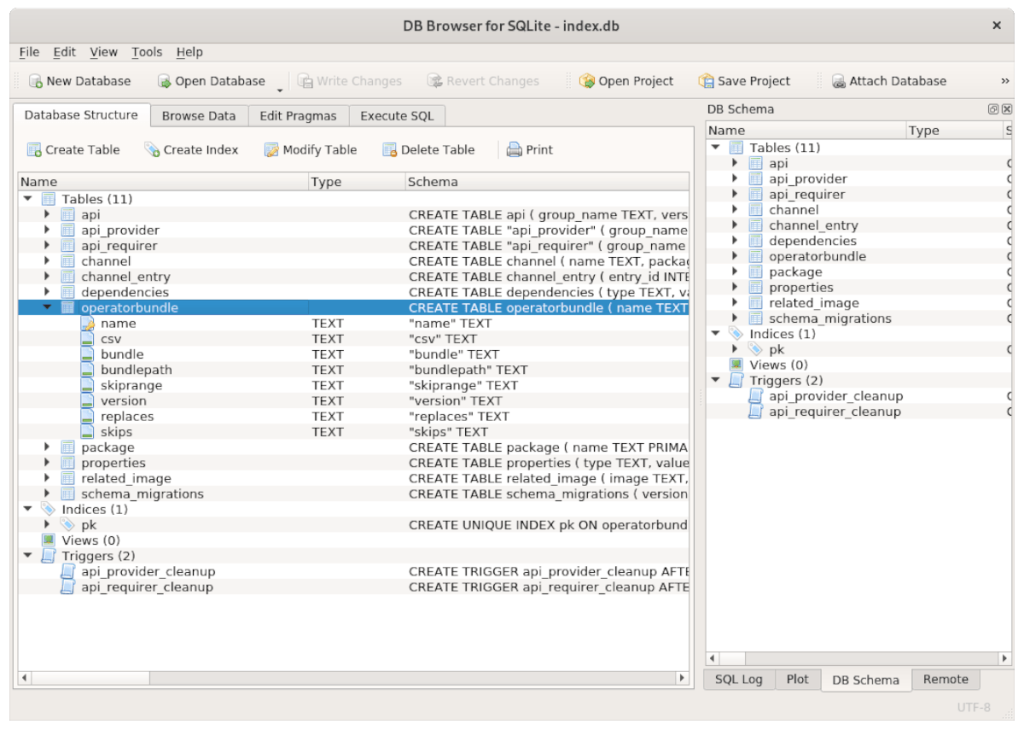
Terdapat beberapa cara pengguna boleh menjadikan Pelayar Sqlite berfungsi pada Arch Linux . Cara-cara ini ialah repositori perisian "Komuniti" rasmi Arch Linux dan Repositori Pengguna Arch Linux . Kami akan membincangkan kedua-duanya dalam panduan ini.
Komuniti
Jika anda ingin memasang keluaran "Komuniti" Arch Linux pada PC anda, anda boleh melakukannya dengan membuka tetingkap terminal dan memasukkan arahan berikut di bawah. Perlu diingat, anda perlu mendayakan "Komuniti" dalam fail konfigurasi Pacman anda.
sudo pacman -S sqlitebrowser
AUR
Pelayar Sqlite tersedia dalam Arch Linux AUR. Untuk memasangnya, anda memerlukan pembantu Trizen AUR . Menggunakan terminal, masukkan arahan berikut di bawah berturut-turut.
sudo pacman -S git base-devel
git klon https://aur.archlinux.org/trizen.git
cd trizen/
makepkg -sri
Akhir sekali, pasang Pelayar Sqlite dengan arahan trizen -S .
trizen -S sqlitebrowser-git
Arahan pemasangan Fedora Linux
Pelayar Sqlite tersedia untuk pengguna Fedora Linux dalam repositori perisian "Utama". Untuk membolehkannya berfungsi pada sistem anda, mulakan dengan membuka tetingkap terminal. Anda boleh membuka tetingkap terminal dengan menekan Ctrl + Alt + T pada papan kekunci, atau dengan mencari "Terminal" dalam menu apl.
Dengan tetingkap terminal terbuka dan bersedia untuk digunakan, masukkan DNF memasang arahan untuk memasang Pelayar SQLite pada komputer anda.
sudo dnf pasang sqlitebrowser
Setelah memasukkan arahan di atas, Fedora akan mula memasang perisian pada PC Linux anda. Tekan kekunci Y untuk menyelesaikan proses.
Arahan pemasangan OpenSUSE
Pelayar Sqlite tersedia untuk pemasangan pada OpenSUSE. Untuk memasangnya pada sistem anda, mulakan dengan membuka tetingkap terminal. Anda boleh melancarkan tetingkap terminal pada desktop dengan menekan Ctrl + Alt + T pada papan kekunci, atau dengan mencari "Terminal" dalam menu apl.
Apabila tetingkap terminal dibuka dan sedia untuk digunakan, masukkan arahan di bawah untuk memasang pakej "sqlitebrowser" pada komputer OpenSUSE Linux anda menggunakan arahan pemasangan zypper di bawah.
sudo zypper pasang sqlitebrowser
Apabila anda menulis arahan di atas, OpenSUSE Linux akan cuba memasang Pelayar Sqlite pada PC Linux anda. Tekan butang Y untuk meneruskan.
Arahan pemasangan pakej snap
Pelayar Sqlite boleh didapati di kedai pakej Snap. Jika anda ingin memasang perisian pada komputer anda, mulakan dengan mendayakan masa jalan Snapd pada komputer anda. Untuk melakukan itu, ikuti panduan mendalam kami tentang subjek .
Selepas menyediakan masa jalan Snapd, anda akan dapat memasang Penyemak Imbas Sqlite terkini pada sistem anda. Untuk memasang perisian, gunakan arahan pemasangan snap berikut di bawah.
sudo snap pasang sqlitebrowser

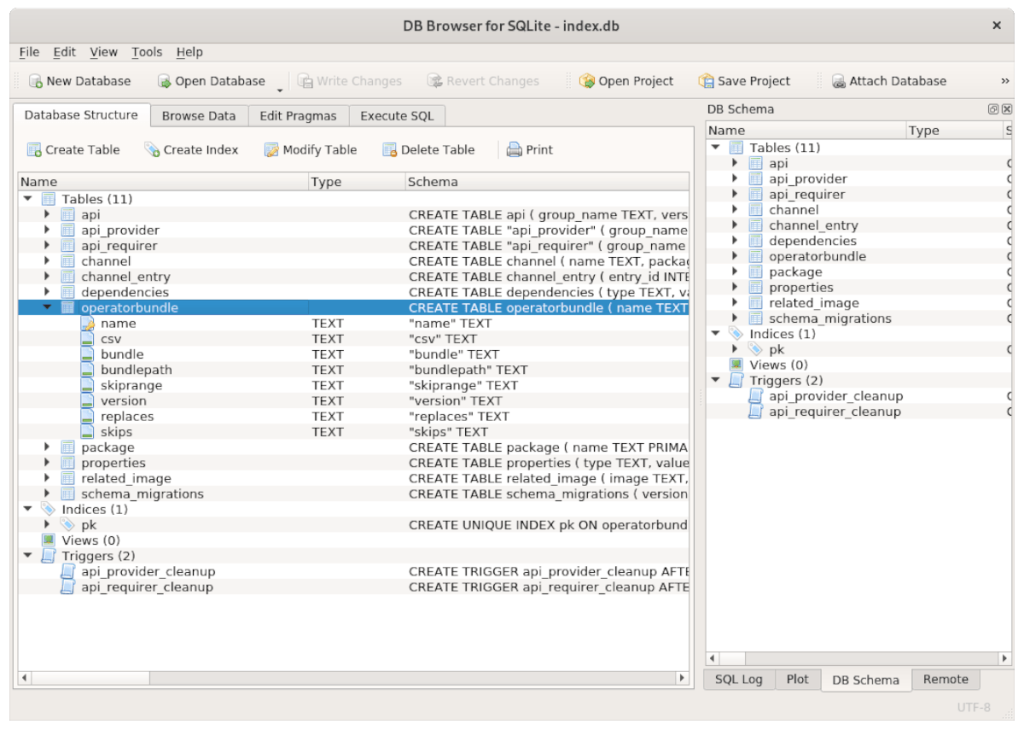
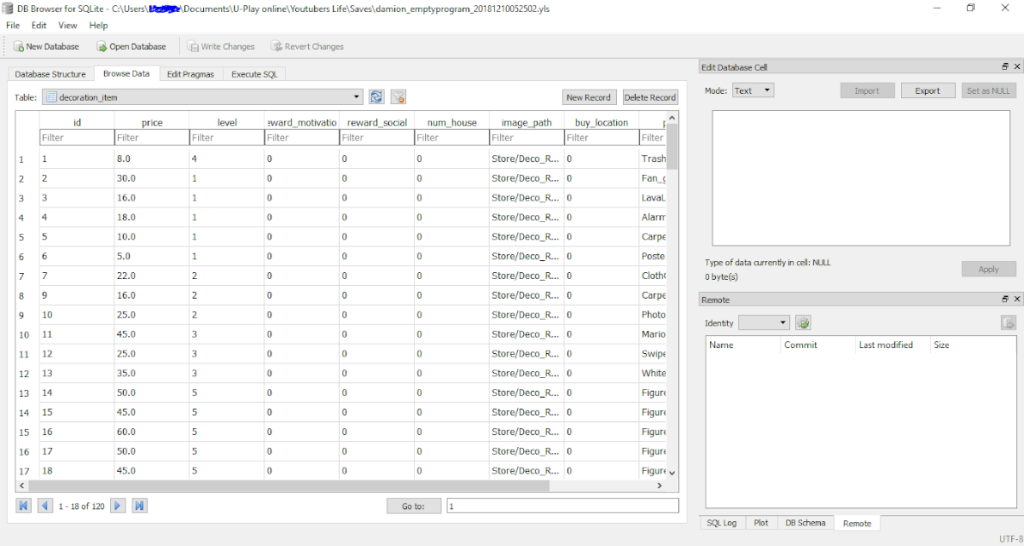



![Muat turun FlightGear Flight Simulator Secara Percuma [Selamat mencuba] Muat turun FlightGear Flight Simulator Secara Percuma [Selamat mencuba]](https://tips.webtech360.com/resources8/r252/image-7634-0829093738400.jpg)




